Hirdetés
 Az új operációs rendszerre való frissítés számos előnnyel jár. Új, fényes grafikus felület, több funkció, és ha új számítógéphez érkezett, akkor a megnövelt teljesítményt is élvezheti. Sajnos a problémák akkor kezdődnek, amikor megpróbál perifériás eszközöket csatlakoztatni.
Az új operációs rendszerre való frissítés számos előnnyel jár. Új, fényes grafikus felület, több funkció, és ha új számítógéphez érkezett, akkor a megnövelt teljesítményt is élvezheti. Sajnos a problémák akkor kezdődnek, amikor megpróbál perifériás eszközöket csatlakoztatni.
Amikor megvásárolta a nyomtatót, a Windows Vista valószínűleg még Longhorn volt, és senki sem számított arra, hogy a Windows 7 ilyen gyorsan követi. Várhatóan a gyártó nem szállított az új Windows flottával kompatibilis illesztőprogramot. Ez még rosszabb, ha a Windows nem ismeri fel az eszközt, mert a megfelelő illesztőprogram nincs benne. Ez a vég?
Határozottan nem. A Windows Vista és a Windows 7 nyomtató-illesztőprogramok több forráshoz is fordulhatnak. A megfelelő hardvergyártó legyen az első helyen a listán, majd az alábbiakban bemutatott webhelyek. Csak akkor érdemes fontolóra vennie az idő előtt elöregedett nyomtató feladását és egy új beruházását, ha a kompatibilis illesztőprogramok kibővített online keresése nem vezet eredményre.
Ha még nem frissített a Windows 7 rendszerre, keresse fel a kompatibilitási központot, és ellenőrizze, hogy nyomtatója kompatibilis-e a Windows 7 rendszerrel. Váltson a > lehetőségre Hardver lap, az egérmutató > Nyomtatók és szkennerek, és kezdjen el kattintani a megfelelő kategóriához. Megtalálja a kompatibilis nyomtatók listáját gyártó szerint rendezve.
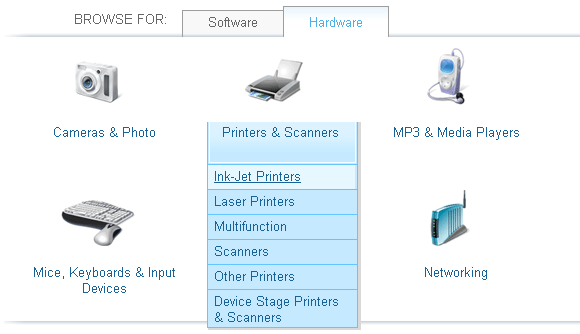
USB nyomtatók
USB-nyomtatót próbál telepíteni Windows 7 rendszeren? Mindig próbálja meg a nyomtatót a számítógéphez csatlakoztatni, függetlenül attól, hogy mit mond a gyártó utasítása. Miután az eszközt USB-n keresztül csatlakoztatta, a Windows 7 észleli a hardvert, és megpróbálja telepíteni. Ekkor látni fogja, hogy a Windows képes-e önmagában megtalálni az illesztőprogramot.
Vegye figyelembe, hogy gyakran használhat Windows Vista illesztőprogramokat Windows 7 rendszeren, mivel a két operációs rendszer ugyanazon az „architektúrán” alapul.
Gyártói weboldalak
Ha a nyomtatója nem szerepel a Windows 7-tel kompatibilisként, és a plug-and-play telepítés nem működött, forduljon a gyártóhoz. Íme a legnépszerűbb nyomtatógyártók listája, és lehetőség szerint az illesztőprogramok letöltési oldalára mutató link:
- Hewlett Packard – Írja be a termék nevét/számát. Mindenképpen ellenőrizze a további információkat, például az illesztőprogram telepítését vagy a hibaelhárítási útmutatókat.
- Kánon – Válassza ki földrajzi helyét a térképen, majd kattintson a > gombra Támogatás és illesztőprogramok linkre a jobb felső sarokban, és kattintson a saját termékéhez. Ha ott van, egy legördülő menüből választhatja ki az operációs rendszert.
- Epson – Válassza ki a helyét a térképen, és keresse meg a > elemet Illesztőprogramok és támogatás hivatkozásra a felső menüben, írja be a termék nevét a > mezőbe Termékkereső mezőben, vagy vizuálisan böngészhet kategória és eszköz szerint.
- Lexmark – Kattintson a > gombra Válassza ki termékét és vizuálisan görgessen végig a kategórián és az eszközökön, vagy írja be közvetlenül a termék nevét.
- fiú testvér – > Válassza ki a termékcsoportot majd > Válassza a Model lehetőséget és kattintson a > gombra Kilátás az elérhető illesztőprogramok és információk megtekintéséhez.
- Dell – Válassza ki a helyét a bal felső legördülő menüből. Ezután válassza ki a támogatási kategóriát, és navigáljon a termékhez. Vegye figyelembe a > Illesztőprogramok és letöltések kategória a bal oldali menüben. Kattintson a > gombra Drivers Home és > Válassza a Model lehetőséget hogy továbblépjen a nyomtató kategóriájához és az eszközök listájához.
A sofőr keresése nem rakétatudomány. A Windows azonban nem Linux, így ha a gyártó webhelye nem biztosít kompatibilis illesztőprogramot, kicsi az esélye, hogy valahol máshol találja meg az illesztőprogramot. Ennek ellenére érdemes megnézni. Az utolsó lehetőség a kompatibilis illesztőprogram megtalálására a következő két webhely és egy egyszerű régi Google-keresés.
Ezen a webhelyen megkeresheti az eszköz típusának nevét és számát, hogy megtalálja az elérhető illesztőprogramokat. Böngészni is lehet gyártó vagy eszköz hogy gyorsan eljusson a forráshoz. Ez egy nagyszerű eszköz nem csak a nyomtató-illesztőprogramok kereséséhez, hanem a rendszer összes hardver-illesztőprogramjának frissítéséhez is.
A fő hátránya az, hogy sok sofőr nem ingyenes. Azonban legalább tudni fogja, hogy egy sofőr van odakint. És ha létezik érvényes driver, akkor jó eséllyel valahol ingyen beszerezheted.
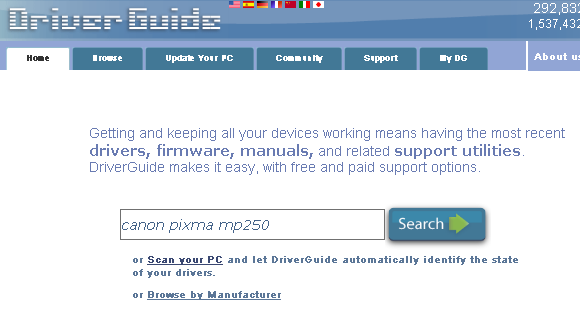
Az előző forráshoz hasonlóan ez a webhely is megtalálja az illesztőprogramokat mindenféle hardverhez. Indexükben kategória vagy cég szerint böngészhet. Az alábbiakban egy példa látható az illesztőprogram-keresés eredményére a CAPTCHA-teszt sikeres teljesítése után. Az erről az oldalról származó letöltések általában ingyenesek.
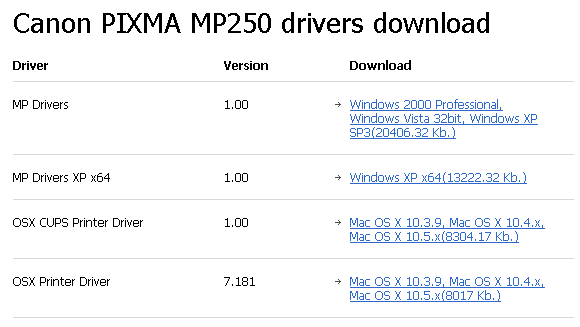
Végül, ha a fenti források egyike sem tudott a Windows 7 illesztőprogramjáról a nyomtatójához, továbbra is kereshet a Google-ban, és reménykedhet egy kis csodában. Remélem azonban, hogy megtalálta a keresett illesztőprogramot, és most azon töpreng, hogyan telepítse. Ha elakadna, ez Windows 7 nyomtató-illesztőprogramok forrása az iYogitól segítenie kell.
Új a Windows 7? Többet szeretne tudni? Tekintse meg a következő kapcsolódó forrásokat:
- A leggyakoribb Windows 7 kompatibilitási problémák A leggyakoribb Windows 7 kompatibilitási problémák Olvass tovább szerző: Matt
- A régi illesztőprogramok egyszerű eltávolítása a Windows rendszerből A régi illesztőprogramok egyszerű eltávolítása a Windows rendszerbőlA Windows nemcsak a jelenlegi eszközök korábbi illesztőprogram-verzióit őrzi meg, hanem azokhoz az eszközökhöz is tárolja az illesztőprogramokat, amelyeket már régen abbahagyott. Megmutatjuk, hogyan törölheti ki a régi illesztőprogramokat a rendszeréből. Olvass tovább szerző: Matt
- 4 gyakori Windows 7 probléma és javítás 4 gyakori Windows 7 probléma és javítás Olvass tovább írta Karl
Hasznos volt a fenti források valamelyike? Hogyan oldotta meg a Windows 7 nyomtató-illesztőprogram dilemmáját? Hol találtad a sofőrt?
Tina több mint egy évtizede ír a fogyasztói technológiáról. Természettudományi doktorátust, németországi diplomát és svéd MSc fokozatot szerzett. Elemzői hátterének köszönhetően kiválóan teljesíthetett technológiai újságíróként a MakeUseOfnál, ahol jelenleg kulcsszókutatást és műveleteket irányít.


